Sie befinden sich hier: Willkommen zur TI-Nspire™ Applikation für iPad® > Fragendokumente – Übersicht > Anzeigen Ihrer Arbeitsschritte, Überprüfen von Antworten und Löschen von Antworten
Ihre Arbeitsschritte anzeigen
Der Lehrer kann Sie möglicherweise dazu auffordern, für Ihre Antwort Arbeitsschritte zu zeigen. In diesem Fall stellt der Lehrer eine Startgleichung bereit und der Antwortbereich enthält Abschnitte, in denen Sie Ihre Schritte und die endgültige Antwort eingeben können.
Antworten überprüfen
Wenn der Lehrer bei Fragen den Selbsttest aktiviert hat, ist die Option „Antwort prüfen“ verfügbar. So überprüfen Sie Ihre Antwort:
| ▶ | Tippen Sie auf „Extras“  und wählen Sie „Antwort prüfen“. und wählen Sie „Antwort prüfen“. |
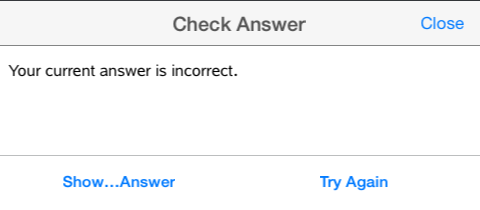
| • | Wenn Ihre Antwort richtig ist, wird eine Bestätigungsnachricht angezeigt. Wenn Sie die Nachricht schließen: |
| - | Bei Multiple-Choice-Fragen wird ein Häkchen neben der Antwort angezeigt. |
| - | Bei allen anderen Arten von Fragen wird die richtige oder beste Antwort unter der Antwort des Schülers angezeigt. |
| • | Wenn Ihre Antwort falsch ist, tippen Sie entweder auf Erneut versuchen oder auf Richtige Antwort anzeigen. |
Löschen von Antworten
Nachdem Sie eine Frage beantwortet haben, möchten Sie vielleicht noch Änderungen daran vornehmen, bevor die Antwort abgeschickt wird.
| 1. | Tippen Sie auf Extras  . . |
| 2. | Tippen Sie auf Antworten löschen. |
| • | Aktuelle Frage löscht Ihre Antworten auf die aktive Frage. |
| • | Dokument löscht Ihre Antworten auf alle Fragen, die im aktiven Dokument enthalten sind. |

